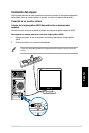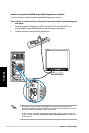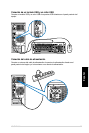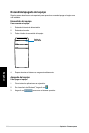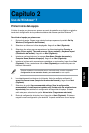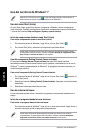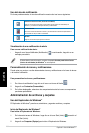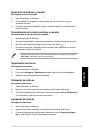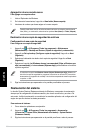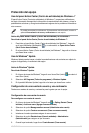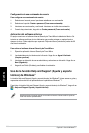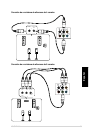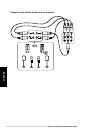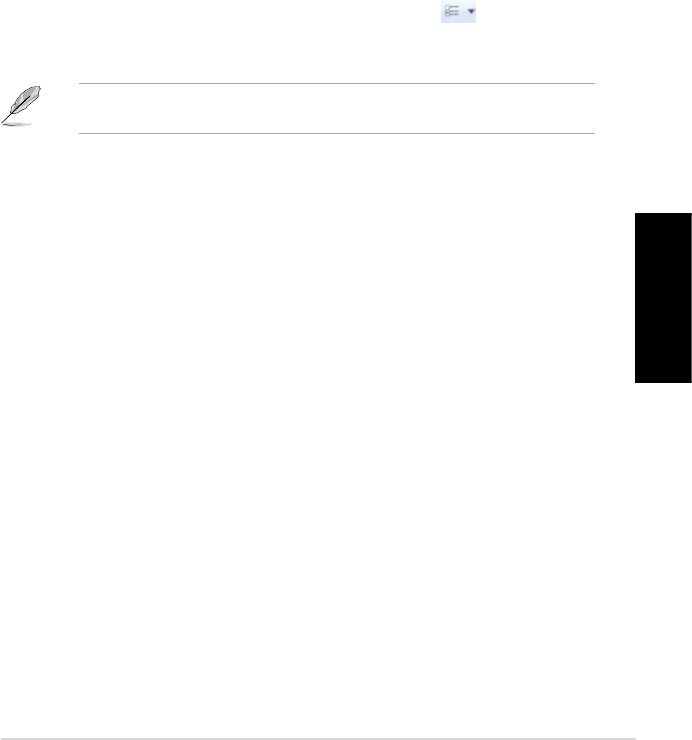
Español
Español
ASUS CM1831 233
Español
Español
También puede hacer clic con el botón secundario del ratón en cualquier punto del panel
View (Vista) y seleccionar el tipo de vista que desee.
Exploración de archivos y carpetas
Para explorar archivos y carpetas:
1. Inicie el Explorador de Windows.
2. En los paneles de navegación o vista, navegue hasta la ubicación en la que se
encuentren los datos.
3. En la barra de ruta de navegación, haga clic en la echa para ver el contenido de la
unidad o carpeta.
Personalización de la vista de archivos y carpetas
Para personalizar la vista de archivos y carpetas:
1. Inicie el Explorador de Windows.
2. En el panel de navegación, seleccione la ubicación en la que se encuentren los datos.
3. En la barra de herramientas, haga clic en el icono View (Vista) .
4. En el menú View (Vista), desplace el control deslizante para seleccionar un modo de
visualización de archivos y carpetas.
Organización de archivos
Para organizar los archivos:
1. Inicie el Explorador de Windows.
2. En el campo Arrange by (Organizar por), haga clic para abrir la lista desplegable.
3. Seleccione el tipo de organización que preera.
Ordenación de archivos
Para ordenar los archivos:
1. Inicie el Explorador de Windows.
2. Haga clic con el botón secundario en cualquier punto del panel View (Vista).
3. En el menú que aparecerá a continuación, seleccione la opción Sort by (Ordenar por)
y, a continuación, el tipo de ordenación que preera.
Agrupación de archivos
Para agrupar los archivos:
1. Inicie el Explorador de Windows.
2. Haga clic con el botón secundario en cualquier punto del panel View (Vista).
3. En el menú que aparecerá a continuación, seleccione la opción Group by (Agrupar
por) y, a continuación, el tipo de agrupación que preera.